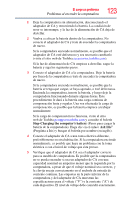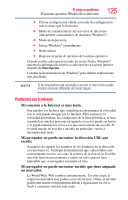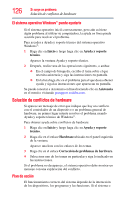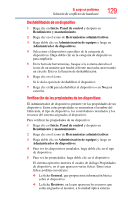Toshiba NB200-SP2910C User Guide 1 - Page 128
Solución de problemas con el Administrador de dispositivos, para el nuevo dispositivo. Consulte
 |
View all Toshiba NB200-SP2910C manuals
Add to My Manuals
Save this manual to your list of manuals |
Page 128 highlights
128 Si surge un problema Solución de conflictos de hardware automáticamente a los dispositivos compatibles con Plug and Play. En teoría, si cada uno de los dispositivos conectados a una computadora fuera compatible con Plug and Play, nunca habría dos de ellos compitiendo por los mismos recursos del sistema. Sencillamente conecte el dispositivo y encienda la computadora. El sistema operativo está configurado automáticamente para aceptar el nuevo dispositivo. Si instala un dispositivo más antiguo (legacy) que el sistema operativo no puede reconocer, el sistema operativo podría tener problemas para asignarle recursos. Como consecuencia, puede presentarse un conflicto de hardware. Solución de conflictos Hay varias cosas que puede hacer para resolver conflictos relacionados con el hardware: ❖ Conseguir del fabricante los controladores más recientes. ❖ Deshabilitar el dispositivo. En caso de que el dispositivo sea más antiguo, extráigalo de la computadora. ❖ Deshabilitar otro componente del sistema y usar sus recursos para el nuevo dispositivo. Consulte "Solución de problemas con el Administrador de dispositivos" en la página 128. ❖ Volver a configurar el dispositivo, de manera que sus requerimientos no causen conflictos. Consulte la documentación del dispositivo, donde encontrará instrucciones sobre el cambio de sus parámetros de configuración. Solución de problemas con el Administrador de dispositivos El Administrador de dispositivos permite verificar y cambiar la configuración de los dispositivos. El cambio de los parámetros de configuración predeterminados mediante el Administrador de dispositivos puede ocasionar otros conflictos que impidan la utilización de uno o más dispositivos. El Administrador de dispositivos es una herramienta de configuración para usuarios avanzados que comprenden el significado de los parámetros de configuración y las consecuencias que pueden derivarse de su modificación.